Rozpoczynasz swoją przygodę z pracą zdalną? Aby uniknąć nieprzyjemnych sytuacji podczas udostępniania ekranu przed współpracownikami, warto podjąć kilka środków ostrożności, które pomogą oddzielić życie prywatne od zawodowego.
Stwórz konto użytkownika dedykowane do pracy
W obliczu pandemii COVID-19 wiele osób zaczęło pracować zdalnie po raz pierwszy. Jeśli Ty również znalazłeś się w tej sytuacji, możesz musieć posłużyć się swoim domowym komputerem.
Na komputerze, z którego korzystasz w domu, zazwyczaj nie zwracasz uwagi na tło pulpitu, uruchomione aplikacje czy pojawiające się powiadomienia.
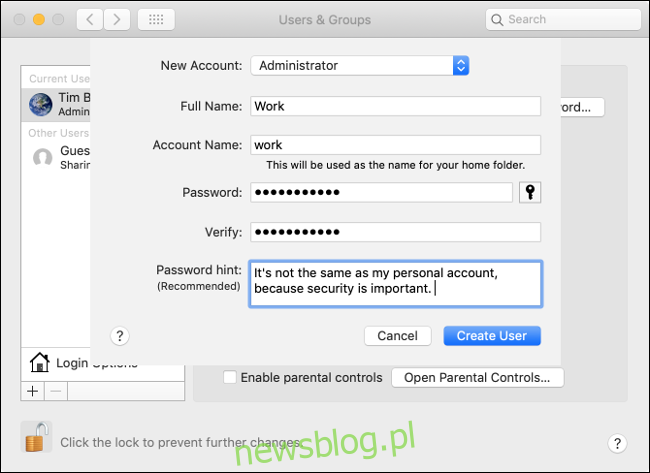
Jednak najskuteczniejszym sposobem na zachowanie prywatności i przestawienie komputera w tryb „pracy” jest utworzenie nowego konta użytkownika, które będzie używane wyłącznie do celów zawodowych. Proces ten różni się w zależności od systemu operacyjnego, którego używasz.
Aby stworzyć nowe konto użytkownika w systemie Windows 10, wykonaj następujące kroki:
Naciśnij Windows + I, aby otworzyć „Ustawienia”.
Wybierz „Konta”, a następnie kliknij „Rodzina i inne osoby”.
Wybierz „Dodaj kogoś innego do tego komputera” i postępuj zgodnie z instrukcjami wyświetlanymi na ekranie.
Aby utworzyć nowe konto użytkownika w systemie macOS, wykonaj poniższe kroki:
Otwórz „Preferencje systemowe” z docka lub znajdź je przy użyciu Spotlight.
Kliknij „Użytkownicy i grupy”, zablokuj ikonę kłódki w lewym dolnym rogu i wprowadź hasło administratora.
Kliknij znak plus (+) w lewym dolnym rogu i postępuj zgodnie z instrukcjami.
Po skonfigurowaniu nowego konta możesz się wylogować lub przełączać między kontami w standardowy sposób. Podczas pierwszego logowania musisz autoryzować wszystkie konta e-mail, loginy do Slacka i inne usługi. Unikaj dodawania kont osobistych, aby zapewnić sobie prywatność.
Dzięki temu możesz być pewny, że żadne osobiste informacje nie zostaną ujawnione podczas spotkania wideo. Usuwasz także osobiste rozpraszacze, takie jak wiadomości od znajomych czy powiadomienia z Twittera, co pozwoli Ci skupić się na pracy. Pamiętaj jednak o regularnych przerwach i w razie potrzeby przełączaj się na swoje konto osobiste.
Nie chcesz tworzyć nowego konta? Istnieje kilka prostych sposobów, które mogą pomóc Ci uniknąć zakłopotania podczas pracy zdalnej.
Udostępnij tylko wybrane okna aplikacji
Wideokonferencje umożliwiają bezpośrednią komunikację z kolegami z pracy i często oferują opcję udostępnienia ekranu. Jest to szczególnie przydatne, gdy prowadzone są prezentacje, omawiane dane w arkuszach kalkulacyjnych lub tworzona jest mapa myśli.
Większość aplikacji do wideokonferencji pozwala na udostępnianie całego pulpitu lub pojedynczego okna. Choć może kusić, aby udostępnić cały pulpit, lepiej skupić się na udostępnieniu tylko tego okna, które jest niezbędne dla Twoich współpracowników.
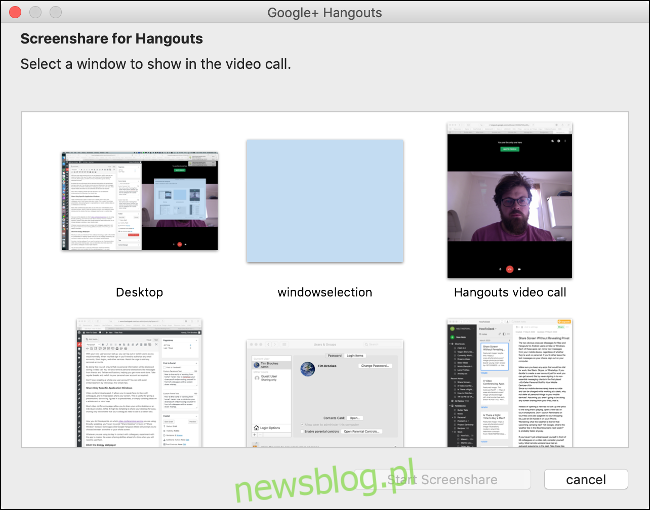
Sposób udostępniania ekranu różni się w zależności od aplikacji, której używasz. Zazwyczaj chcesz unikać opcji „Udostępnij pulpit” na rzecz „Udostępnij okno”. Niektóre programy, takie jak Google Hangouts Meet, będą wymagały od Ciebie wyboru, czy chcesz udostępnić okno, czy cały ekran.
Warto eksperymentować z ustawieniami udostępniania ekranu, aby dobrze je poznać przed rozpoczęciem spotkania.
Wybierz stonowaną tapetę
Czy naprawdę chcesz, aby kolorowa tapeta z serii „Pora na przygodę” była widoczna podczas Twojej prezentacji? Choć niektórzy mogą mieć wyrozumiałych przełożonych, wielu z nas woli zachować profesjonalny wygląd.
Jeśli chcesz utrzymać powagę w czasie spotkania, rozważ ustawienie stonowanej tapety. Warto przemyśleć, jak Twoja tapeta może zostać odebrana przez klientów, współpracowników czy szefa.

Możesz ustawić jednolity kolor lub skorzystać z domyślnej tapety w systemach macOS czy Windows. Wyszukiwanie prostych tapet w Internecie jest również łatwe.
Zorganizuj swoją przeglądarkę
Twoja przeglądarka może ujawniać wiele informacji o Tobie. Zazwyczaj mamy otwarte wiele kart, a także pasek zakładek do szybkiego dostępu i różne rozszerzenia.
Najlepszym sposobem na oddzielenie sesji roboczych od prywatnych jest korzystanie z różnych przeglądarek. Wybierz Chrome, Firefox, Safari, Edge lub inną przeglądarkę, która spełni Twoje oczekiwania.
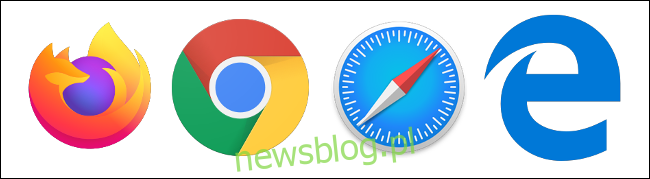
W przeglądarkach takich jak Chrome i Firefox możesz korzystać z różnych profili. Twoje osobiste zakładki będą bezpieczne w jednym profilu podczas pracy w drugim. Pamiętaj jednak, aby zawsze zamykać profil osobisty, aby uniknąć nieprzyjemnych sytuacji.
Jeśli uważasz, że to zbyt skomplikowane, możesz po prostu zminimalizować swoje osobiste karty. Warto rozważyć użycie rozszerzenia do zarządzania sesjami (np. Session Buddy for Chrome), aby zapisać wszystko przed zamknięciem.
Jeśli zamierzasz korzystać z osobistej przeglądarki do pracy, upewnij się, że nie masz otwartych zakładek, które mogłyby Cię rozpraszać. Aby ukryć zakładki w większości przeglądarek, przejdź do „Widok” i włącz opcję „Ukryj ulubione” lub „Ukryj pasek zakładek” (nazwa opcji może się różnić w zależności od przeglądarki).
Możesz także wyczyścić historię przeglądania, aby uniknąć problemów z autouzupełnianiem.
Wyłącz zbędne powiadomienia
Nawet jeśli udostępniasz tylko jedno okno, możesz być narażony na nieprzyjemne powiadomienia. Ostatnią rzeczą, którą chcesz, aby współpracownicy zobaczyli, to nieodpowiednia wiadomość od znajomego lub „przypomnienie” od partnera.
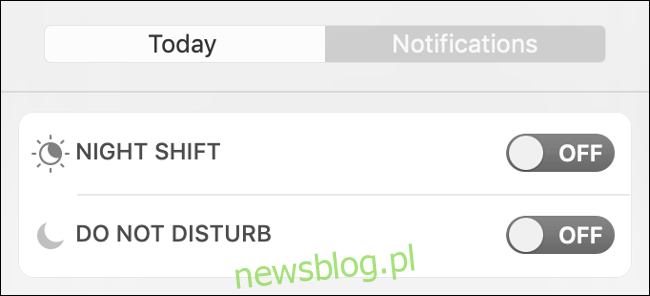
Aby uniknąć tego problemu, możesz wyciszyć wszystkie powiadomienia – pamiętaj tylko, aby zrobić to przed rozpoczęciem spotkania. Zarówno w systemie macOS, jak i Windows 10 istnieją opcje, które to umożliwiają.
Aby wyciszyć powiadomienia w systemie macOS, wykonaj następujące kroki:
Przesuń dwoma palcami w prawo po gładziku lub kliknij ikonę w prawym górnym rogu, aby otworzyć „Centrum powiadomień” (lub „Dzisiaj”).
Przewiń w górę i włącz tryb „Nie przeszkadzać”.
Aby wyciszyć powiadomienia w systemie Windows 10, postępuj zgodnie z poniższymi krokami:
Naciśnij Windows + A lub kliknij ikonę Centrum akcji w prawym dolnym rogu, aby otworzyć „Centrum akcji”.
Kliknij „Ciche godziny” lub „Asystent koncentracji”, aby wyciszyć powiadomienia.
Możesz również wyciszyć powiadomienia dla poszczególnych aplikacji, jeśli to dla Ciebie wygodniejsze. Po prostu pamiętaj, aby włączyć je ponownie później, jeśli zajdzie taka potrzeba. W systemie Windows przejdź do System > Powiadomienia i akcje, a w macOS do Preferencji systemowych > Powiadomienia.
Ukryj niepotrzebne aplikacje
Możesz mieć uruchomiony Steam, aby aktualizować gry lub przeglądać ich katalog, ale Twój przełożony może nie być tak wyrozumiały, jeśli zobaczy tę ikonę na pasku zadań w godzinach pracy.
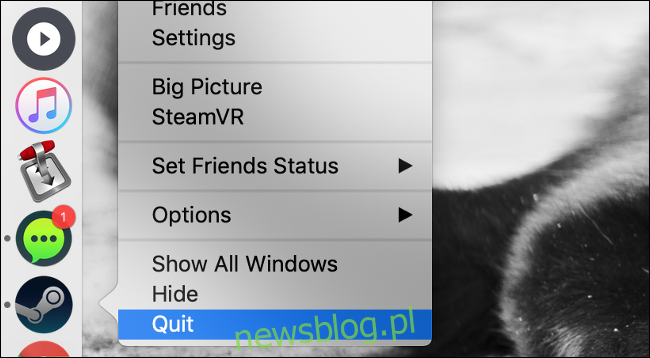
Przed rozpoczęciem pracy (zwłaszcza przed rozmową wideo lub sesją udostępniania ekranu) zamknij lub zminimalizuj aplikacje, które nie są potrzebne.
Oto przykłady aplikacji, które warto ukryć w czasie pracy:
Sklepy z grami: Steam, Epic Game Store, GOG Galaxy, EA Origin, Uplay, Xbox (Windows 10) itp.
Usługi przesyłania strumieniowego: Netflix, Hulu, HBO GO / NOW itp.
Aplikacje do udostępniania plików: Transmission, uTorrent, Vuze, Deluge, qBittorrent itp.
Osobiste konta: aplikacje do obsługi e-mail, notatki, zdjęcia itp.
Podsumowując, warto usunąć wszystko, co nie powinno być widoczne w trakcie pracy!
Wyloguj się z komunikatorów
Wylogowanie się z aplikacji do przesyłania wiadomości może być łatwiejsze niż ciągłe włączanie i wyłączanie powiadomień. Może Ci to również pomóc skupić się na zadaniach zawodowych. Nawet jeśli wyciszysz powiadomienia, nadal możesz spędzać czas na rozmowach z innymi – o wiele trudniej jest to robić, jeśli musisz się najpierw zalogować.
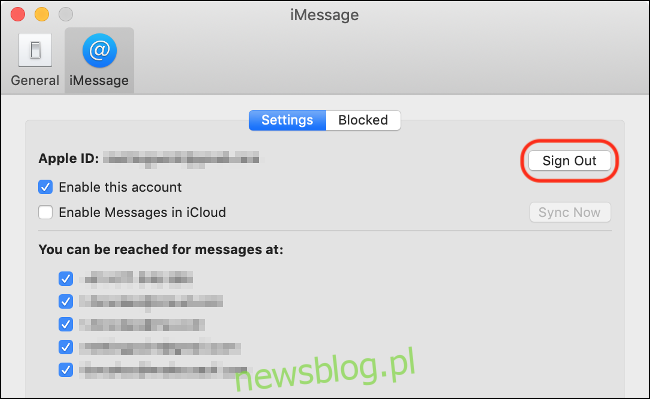
Najpopularniejsze aplikacje to Wiadomości na Macu i Hangouts dostępne na Androidzie oraz w systemach Windows. Obie aplikacje mogą odbijać wiadomości tekstowe z telefonu, niezależnie od tego, czy są to kontakty zawodowe, czy prywatne. Jeśli wolisz korzystać z wiadomości tekstowych na telefonie, po prostu wyloguj się z aplikacji na komputerze.
Upewnij się, że masz zainstalowane wszystkie niezbędne aplikacje do pracy, takie jak Slack, Skype czy WhatsApp. Jeśli utworzysz oddzielne konto do pracy, będzie Ci łatwiej, ponieważ nie będziesz logować się do niepotrzebnych komunikatorów.
Zostaw osobiste rzeczy na telefonie
Twoje urządzenie mobilne najprawdopodobniej jest zawsze pod ręką, a jego ładowanie podczas pracy jest wygodne. Dlatego warto trzymać wszystkie osobiste sprawy na telefonie lub tablecie, o ile nie planujesz ich udostępniać na ekranie.
Zamiast otwierać nową kartę, by wyszukać piosenkę, zrób to na telefonie. Nie wypełniaj przypomnień na komputerze Mac; pozwól Siri zająć się tym na Twoim iPhonie. Chcesz sprawdzić prognozę pogody na przyszły weekend? Możesz powiedzieć: „Hej Google, jaka będzie pogoda w Górach Błękitnych w przyszłym tygodniu?”, co jest zazwyczaj szybsze. Wysyłaj prywatne wiadomości i czatuj z telefonu zamiast z komputera.
Jeśli jeszcze nie doświadczyłeś wpadki przed 50 kolegami podczas rozmowy wideo, uznaj się za szczęściarza. Większość pracowników zdalnych miała już swoje nieprzyjemne sytuacje. Stosując się do tych wskazówek, możesz zminimalizować ryzyko i zachować profesjonalizm!
Szukasz więcej porad dotyczących pracy zdalnej? Dowiedz się, jak skutecznie pracować z domu.
newsblog.pl
Maciej – redaktor, pasjonat technologii i samozwańczy pogromca błędów w systemie Windows. Zna Linuxa lepiej niż własną lodówkę, a kawa to jego główne źródło zasilania. Pisze, testuje, naprawia – i czasem nawet wyłącza i włącza ponownie. W wolnych chwilach udaje, że odpoczywa, ale i tak kończy z laptopem na kolanach.